أسهل طريقة لتحديث نظام ويندوز 10 وجميع تطبيقاتك

يُعد تحديث نظام التشغيل ويندوز 10 والتطبيقات في الحاسوب من أهم الأشياء التي يجب أن يقوم بها كل مستخدم بصورة منتظمة، وبينما يمكنك أن تقوم بضبط الإعدادات في الحاسوب لتشغيل معظم التحديثات بشكل تلقائي، إلا أنه في بعض الأحيان يجب عليك التحكم في كيفية تحديث نظام التشغيل والتطبيقات في حاسوبك، وكذلك توقيت التحديث.
إليك أسهل طريقة لتحديث نظام ويندوز 10 وجميع تطبيقاتك في حاسوبك:
أولًا: كيفية تحديث ويندوز 10:
لبدء تحديث نظام تشغيل حاسوبك، اتبع الخطوات التالية:
- اضغط على أيقونة ويندوز لفتح القائمة الرئيسية.
- اضغط على خيار (الإعدادات) Setting.
- اضغط على خيار (الأمان والتحديث) Update & Security.
- اضغط على خيار (التحقق من وجود تحديثات) Check For Update.
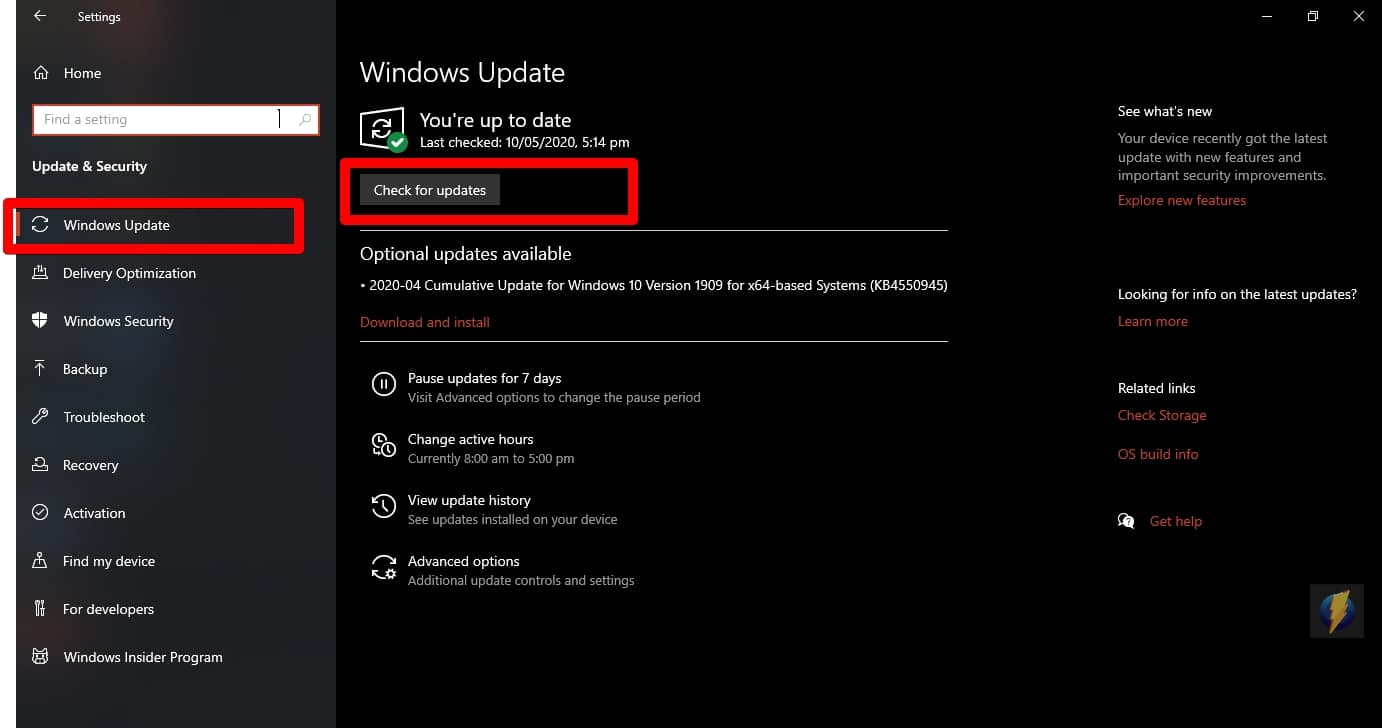
- بناءً على ما يعثر عليه ويندوز 10، قد يبدأ تنزيل أي تحديثات وتثبيتها تلقائيًا.
هذه هي الطريقة الأساسية لتحديث نظام التشغيل ويندوز 10، ولكن هناك المزيد من الخيارات الممكنة بهذا الشأن:
إيقاف التحديثات مؤقتًا:
تُرسل مايكروسوفت بانتظام التحديثات العاجلة التي تعمل على إصلاح ثغرة ما أو تقديم ميزات جديدة لنظام التشغيل، ولكن هناك تحديثان رئيسيان يصدران تقريبًا في شهر مايو وأكتوبر من كل عام.
قبل التفكير في تثبيت أي تحديث يمكنك إيقافه مؤقتًا لمدة 7 أيام، والهدف من هذا الأمر هو منحك القليل من الوقت لمعرفة هل هناك أي أخطاء ستظهر في هذا التحديث الرئيسي.
وبالتالي بمجرد انتهاء هذا الأسبوع لن يكون لديك خيار سوى القبول بالتحديث في حاسوبك، حيث سيُطلب منك تثبيت آخر التحديثات قبل أن يُسمح لك بتوقيف التحديثات مؤقتًا مرة أخرى.
إيقاف عملية إعادة التشغيل بعد التحديث:
يمكنك النقر على خيار (تغيير ساعات العمل النشطة) Change active hours، أسفل أيقونة التحديث لتحديد الأوقات التي تستخدم فيها الحاسوب عادةً، وبهذه الطريقة، لن يقوم ويندوز 10 بتثبيت التحديثات وإعادة تشغيل النظام تلقائيًا خلال هذه الساعات.
ولضمان توقف إعادة التشغيل غير المتوقعة يمكنك اتباع الخطوات التالية:
- انقر على (خيارات متقدمة) Advanced options في نافذة تحديث ويندوز 10.
- قم بتفعيل خيار (تحديث الإشعارات) Update notifications الذي سيعطيك تنبيهًا في كل مرة يحتاج نظام التشغيل لإجراء عملية إعادة التشغيل لتثبيت التحديث.
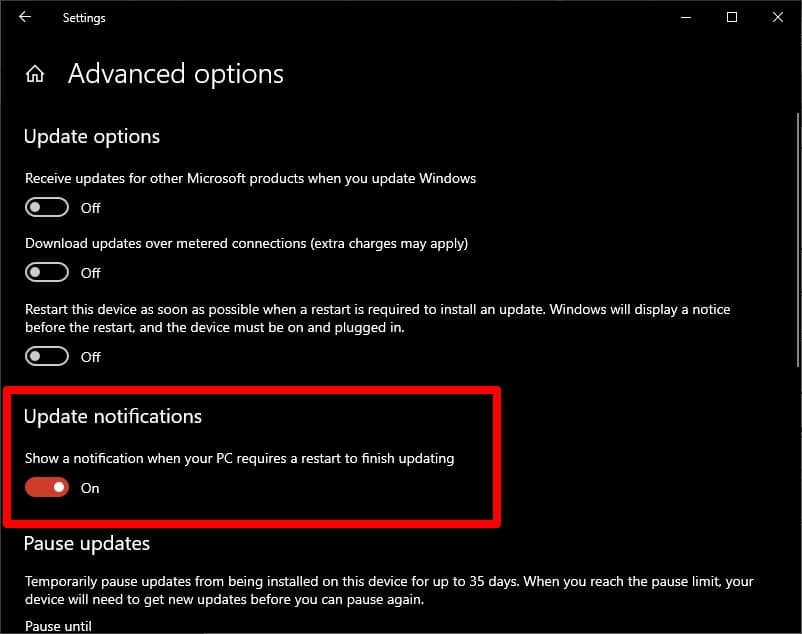
ثانيًا: كيفية تحديث التطبيقات في ويندوز 10:
لديك عادةً خياران عند تحديث تطبيقات ويندوز 10 المختلفة:
الخيار الأول: التطبيقات المشتراة من متجر مايكروسوفت:
- اضغط على أيقونة ويندوز لفتح القائمة الرئيسية.
- افتح تطبيق (متجر مايكروسوفت) Microsoft Store.
- انقر على رمز النقاط الثلاثية في أعلى الزاوية اليمنى من الشاشة.
- انقر على خيار (التنزيلات والتحديثات) Downloads and updates.
- انقر على زر (الحصول على التحديثات) Get Updates لتحديث التطبيقات كلها دفعة واحدة أو اختيار كل تطبيق بمفرده.
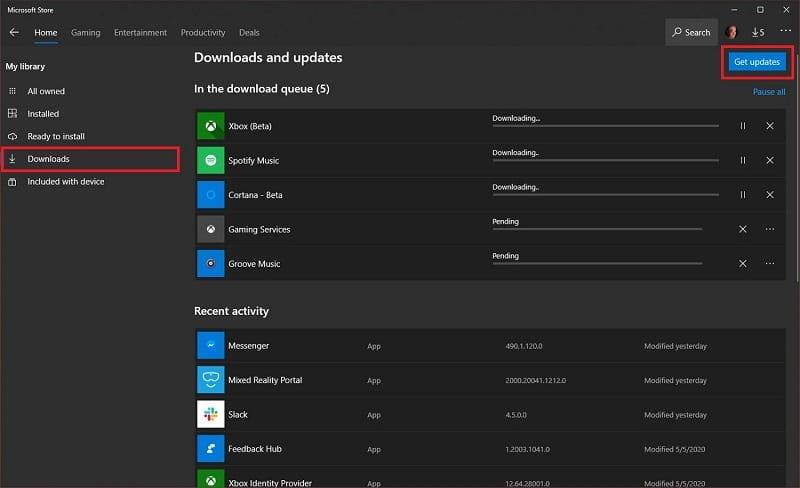
الخيار الثاني: تطبيقات الجهات الخارجية:
بعض التطبيقات مثل: متصفح جوجل كروم يكون لديه غالبًا طريقة تُمكنك من التحقق من التحديثات وتثبيتها عندما تصل لجهازك، وغالبًا ما تجد هذا الخيار في علامة التبويب (مساعدة) Help أو (حول) About الخاص بالتطبيق.
إذا لم يكن للتطبيق أي طريقة للتحديث التلقائي أو اليدوي، فسيتعين عليك الدخول لموقع التطبيق على الويب من وقت لآخر لمعرفة هل توجد تحديثات جديدة، أو استخدام برنامج لأتمتة هذه العملية مثل برنامج: Patch My PC.





